Panuje przekonanie, że obsługa nowego systemu Windows 8 bez posiadania ekranu dotykowego jest niemożliwa albo jest swego rodzaju drogą usłaną kolcami i potłuczonym szkłem. Praktycznie od dnia premiery, wśród użytkowników komputerów panuje takie przekonanie, a my rozwiejemy wątpliwości i pokażemy, czy można sprawnie pracować na Windows 8 bez żadnego ekranu dotykowego ze zwykłą myszą komputerową i klawiaturą.
Rzut okiem na Modern UI
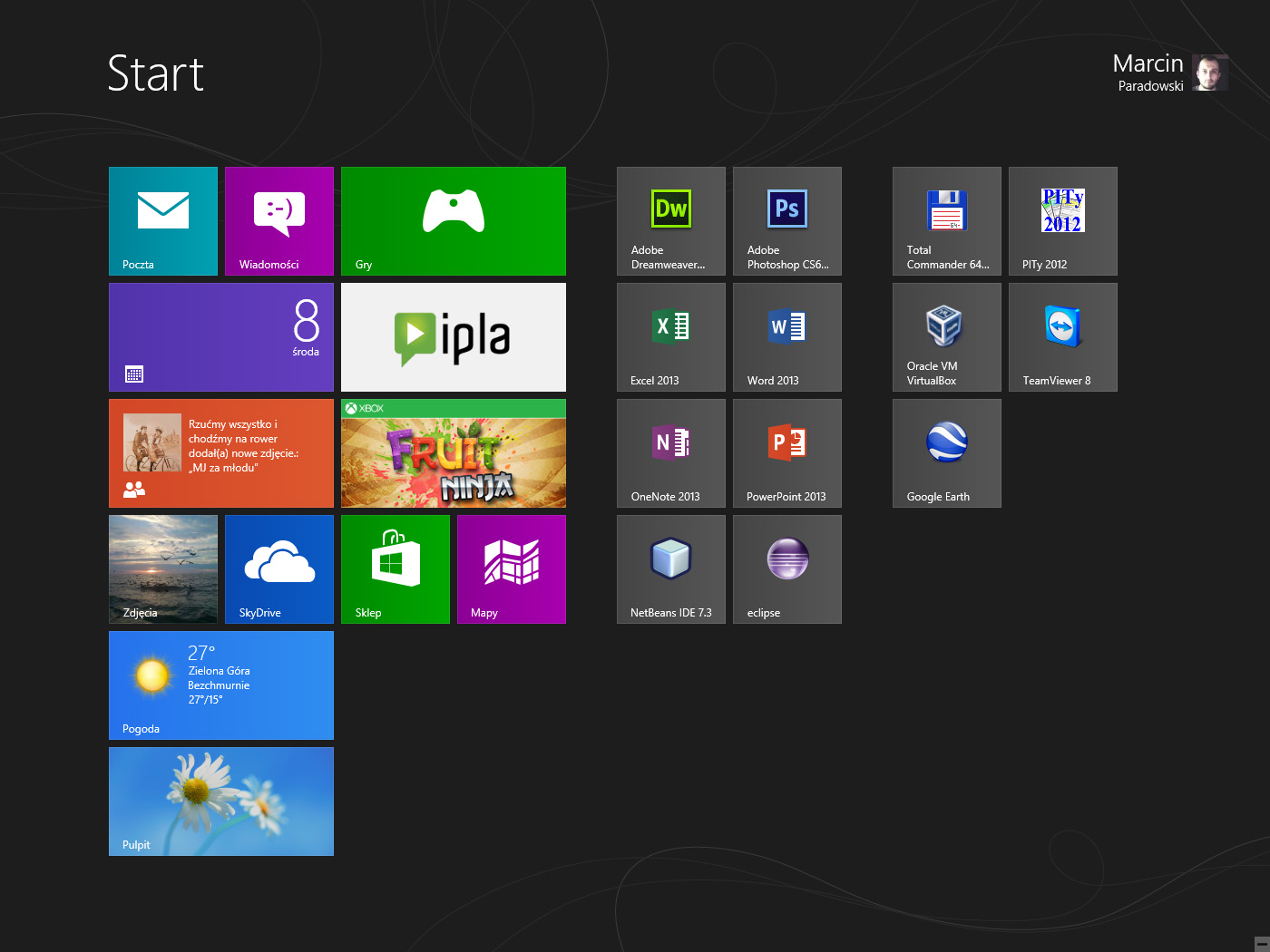
Pierwszą zmianą rzucającą się w oczy jest kafelkowy interface Modern UI. Po zalogowaniu użytkownika na ekranie wyświetlany jest ekran Start, odpowiednik przycisku Start, którego premiera miała miejsce 17 lat temu, a więc od czasów Windows 95. Ekran Start zawiera kafelkowe skróty do programów zainstalowanych przez użytkownika, jak również do aplikacji Modern UI, standardowo instalowanych wraz z systemem Windows 8. Zrozumiałe jest to, że to co nowe może być dziwne i wywoływać strach przed używaniem tego typu rozwiązań w codziennej pracy może powodować frustrację. Zupełnie niepotrzebnie.
Gdzie jest przycisk Start i jego menu
Załóżmy, że pracujemy przy edycji dokumentu, a chcemy sprawdzić pogodę na najbliższe dni. Nie ma przycisku Start i nie wiem co dalej. Odpowiedź jest jeszcze prostsza niż postawione pytanie i są na to dwa rozwiązania. Pierwsze, większość dostępnych na rynku klawiatur wyposażona jest w przycisk z logo systemu Windows, wystarczy go nacisnąć, a pojawi się Ekran Start.
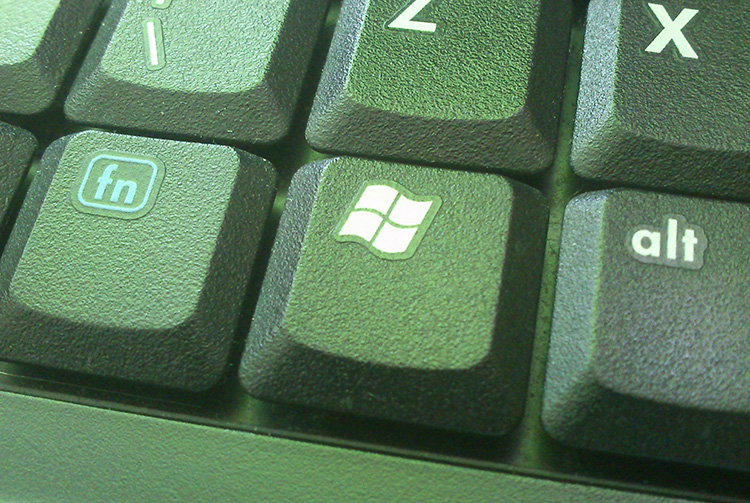
Drugie rozwiązanie, według nowych standardów Modern UI, jest równie proste co pierwsze. Wystarczy najechać kursorem myszy w lewy dolny róg ekranu, aż do pojawienia się przycisku Start.
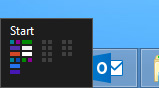
O wyłączaniu słów kilka
No dobrze, programy uruchomię klikając na odpowiedni kafelek Ekranu Start, ale jak wyłączę/uruchomię ponownie komputer? Fakt, przyciski odpowiedzialne za wyłącznie/ponowne uruchamianie systemu, a właściwie ich brak na Ekranie Start może powodować chwilową konstrenację, która jak się za chwilę okaże jest zupełnie nie potrzebna. Na wyłącznie komputera są dwa sposoby. Pierwszy, polegający na tym, że użytkownik powinien kliknąć na dowolny obszar pulpitu, wolnego od ikon, a następnie użyć kombinację klawiszy Lewy Alt + F4. Pojawi się wówczas okienko z wyborem opcji: Wyłącz komputer/Uruchom ponownie/Wyloguj.

Drugi sposób polega na wykorzystaniu Paska bocznego. W tym celu proszę najechać kursorem myszy w prawy górny/prawy dolny róg ekranu, aż do pojawienia się wspomnianego Paska bocznego. Następnie proszę kliknąć na Ustawienia -> Zasilanie -> Wyłącz/Uruchom ponownie. Na początku może się to faktycznie wydać skomplikowane ale po kilku dniach użytkowania jesteśmy w stanie przyzwyczaić do nowych rozwiązań, a wykonanie tych poleceń zajmuje coraz mniej czasu.
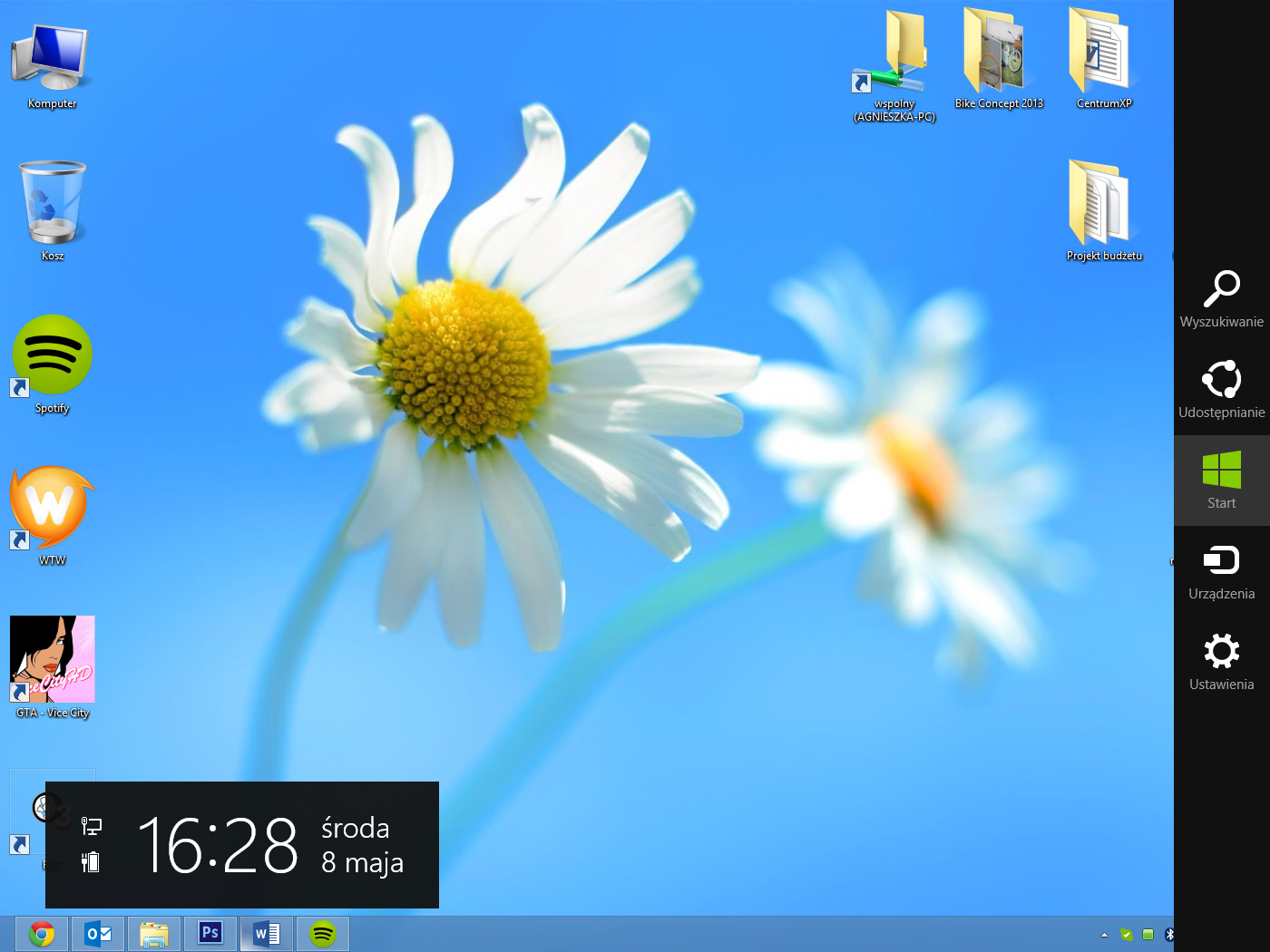
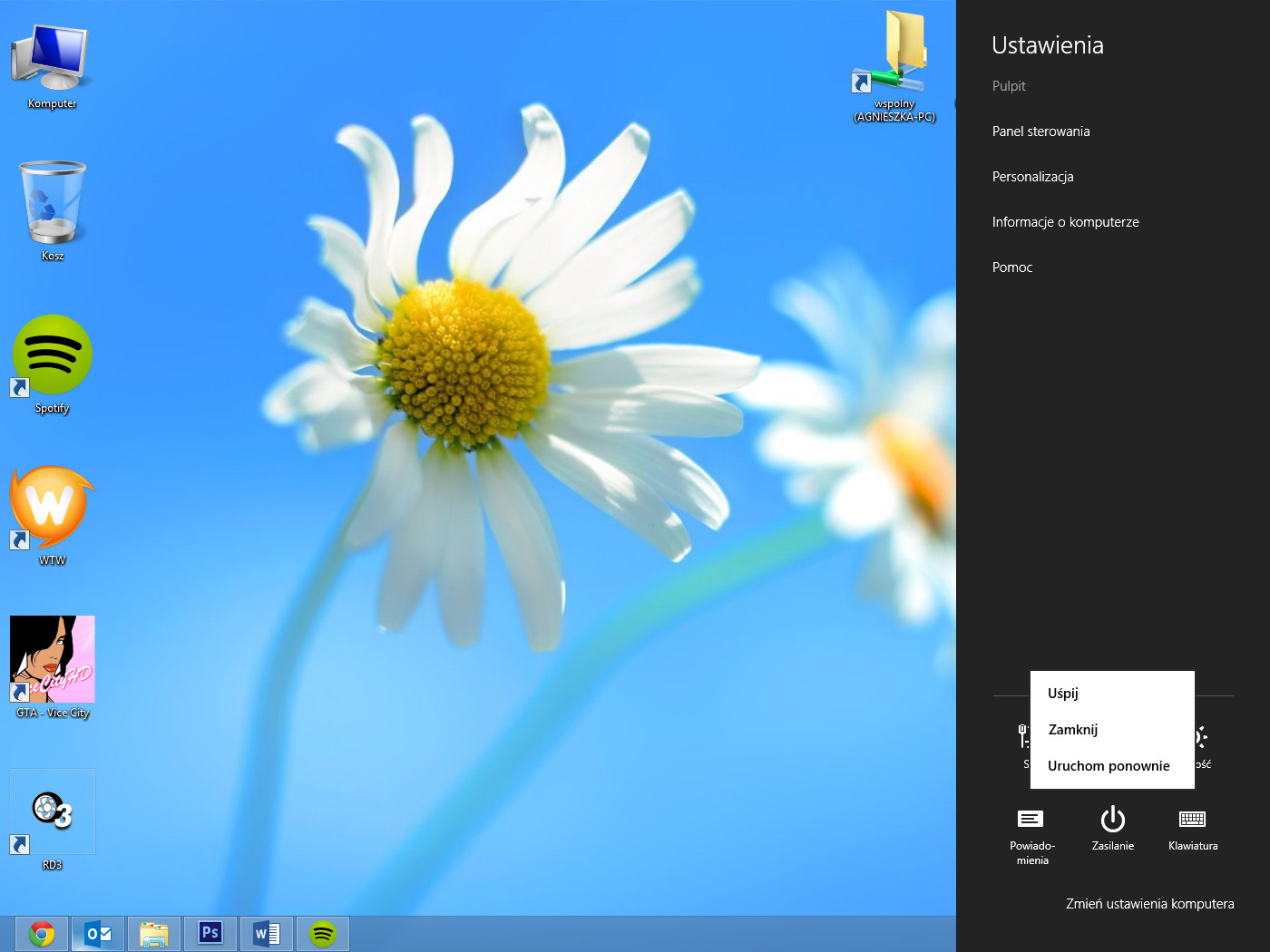
Przy okazji wprowadzenia Modern UI w Windows 8 pojawiają się pytania: jak pracować w kafelkowym środowisku. Odpowiedź jest dość prosta i oczywista. Wszystkie aplikacje, które działają w środowisku Windows 7 uruchomisz bez problemu w Windows 8. Najnowszy system Microsoft-u jak najbardziej posiada znany i lubiany pulpit. Nie ma więc żadnych obaw o wymuszenia działania aplikacji w trybie pełnoekranowym. W tym trybie działają wyłącznie aplikacje i gry napisane wyłącznie dla Windows 8.

